怎样查看笔记本内存条型号规格 电脑内存条型号怎么查
更新时间:2024-04-02 10:46:48作者:xiaoliu
在购买笔记本电脑时,了解内存条型号规格是非常重要的,内存条的规格不仅影响着电脑的运行速度和性能,还会影响到系统的稳定性和扩展性。要查看笔记本内存条的型号规格,可以通过打开电脑盖子,找到内存槽位上的标签,或者使用软件工具查看电脑的硬件信息。通过了解内存条的型号规格,可以更好地选择适合自己电脑的升级方案,提升电脑的运行效率和性能。
具体步骤:
1.首先,我们应该打开我们的电脑。找到“运行”的窗口,如果找不到我们可以按住“win+R键”这样“运行”窗口也可以弹出来。
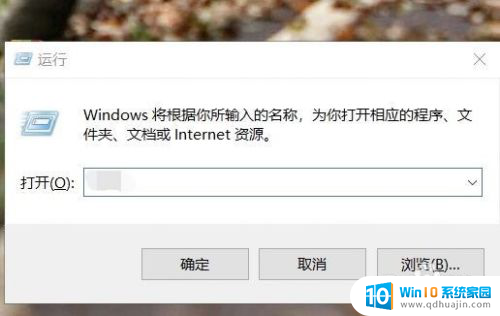
2.之后就会弹出“运行”窗口,位于整个屏幕的左下角。然后我们在“打开”后面的栏目框内输入“cmd”,点击“确定”。
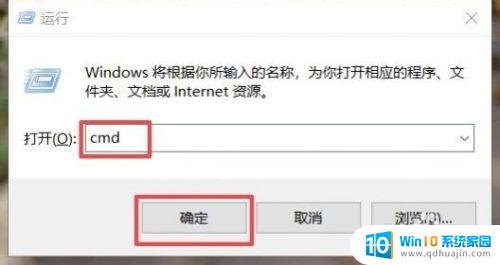
3.进去命令提示符之后,会弹出一个背景是全黑的界面。输入“wmic”这些字符,点击回车键,在输入“memorychip”点击回车键。
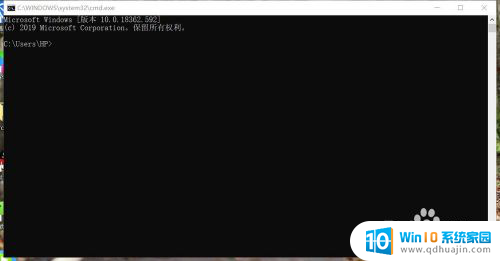
4.最后会在黑色的屏幕上显示出一些字,我们就可以找到内存条的型号还有内存的大小啦,是不是非常简单呢?
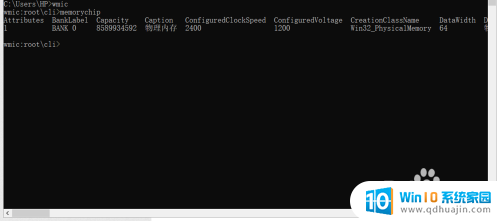
以上就是如何查看笔记本内存条型号规格的全部内容,如果你也遇到了同样的情况,快参照我的方法来处理吧!希望对大家有所帮助。
怎样查看笔记本内存条型号规格 电脑内存条型号怎么查相关教程
热门推荐
电脑教程推荐
win10系统推荐
- 1 萝卜家园ghost win10 64位家庭版镜像下载v2023.04
- 2 技术员联盟ghost win10 32位旗舰安装版下载v2023.04
- 3 深度技术ghost win10 64位官方免激活版下载v2023.04
- 4 番茄花园ghost win10 32位稳定安全版本下载v2023.04
- 5 戴尔笔记本ghost win10 64位原版精简版下载v2023.04
- 6 深度极速ghost win10 64位永久激活正式版下载v2023.04
- 7 惠普笔记本ghost win10 64位稳定家庭版下载v2023.04
- 8 电脑公司ghost win10 32位稳定原版下载v2023.04
- 9 番茄花园ghost win10 64位官方正式版下载v2023.04
- 10 风林火山ghost win10 64位免费专业版下载v2023.04